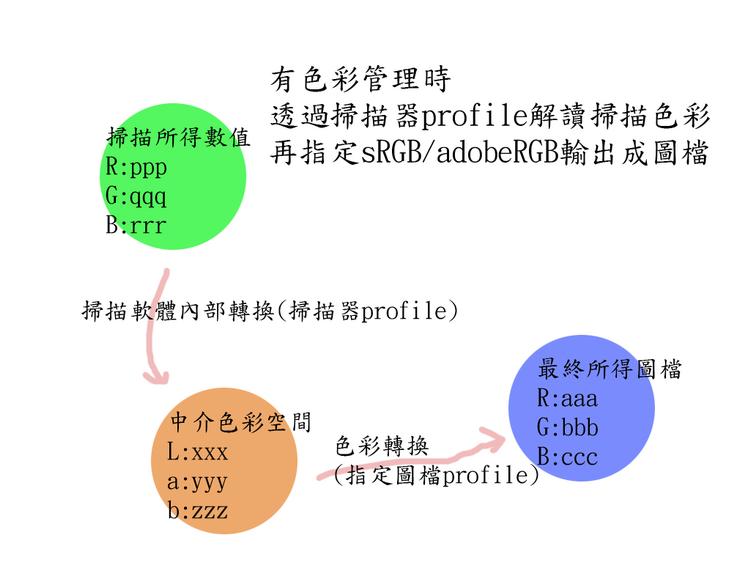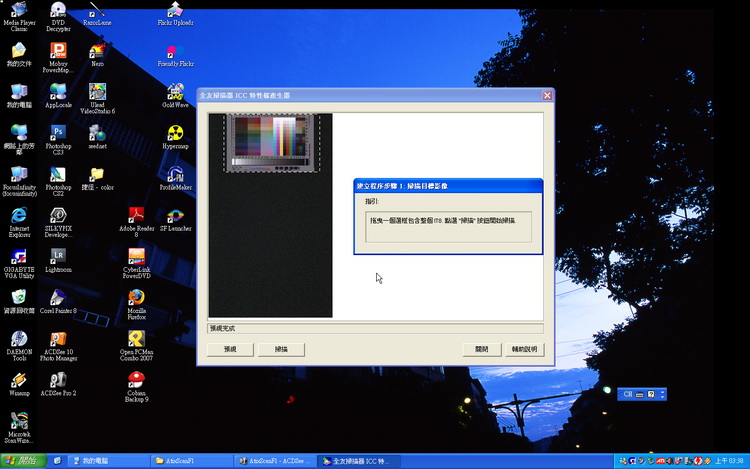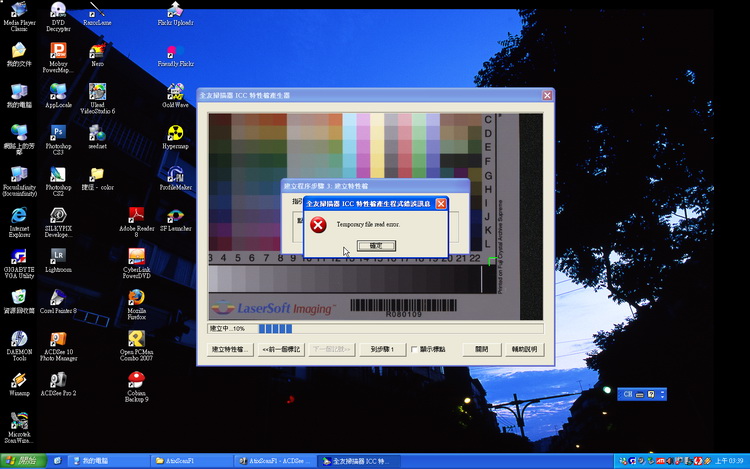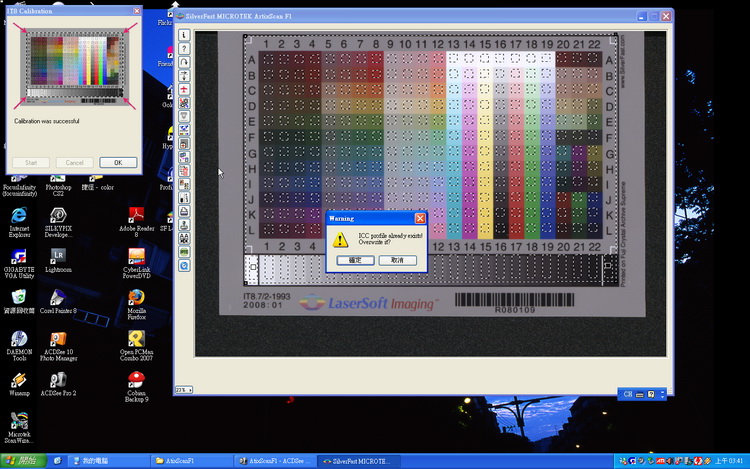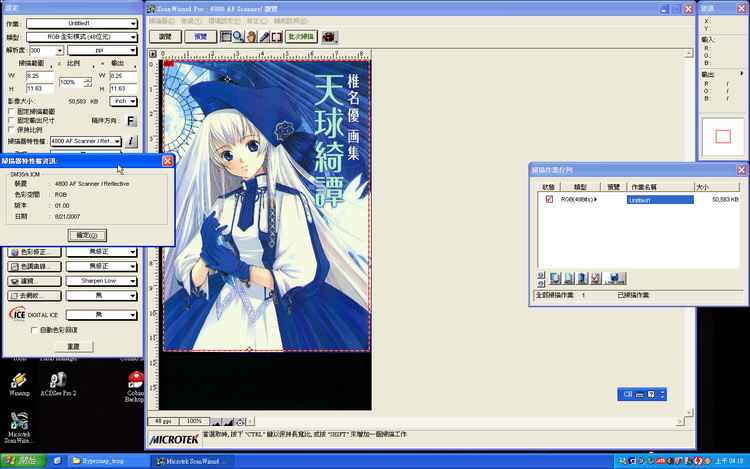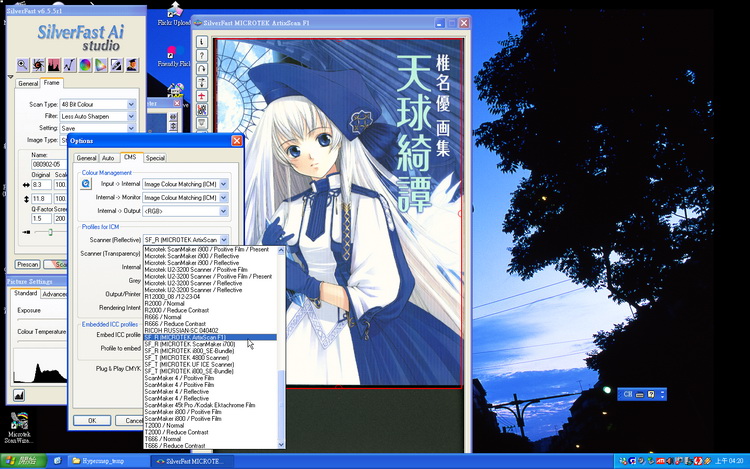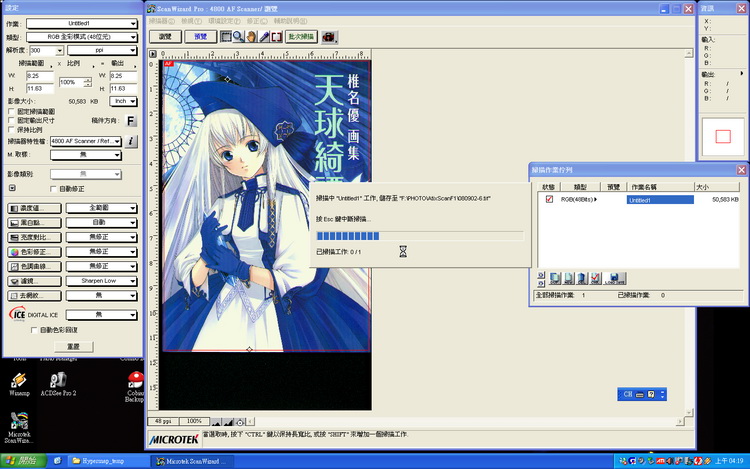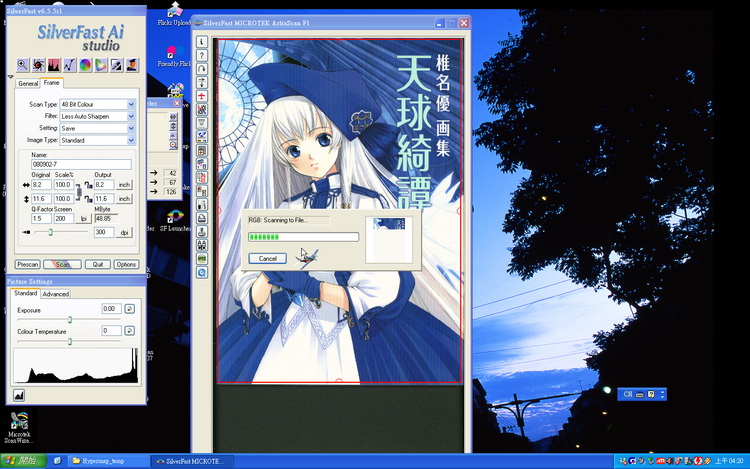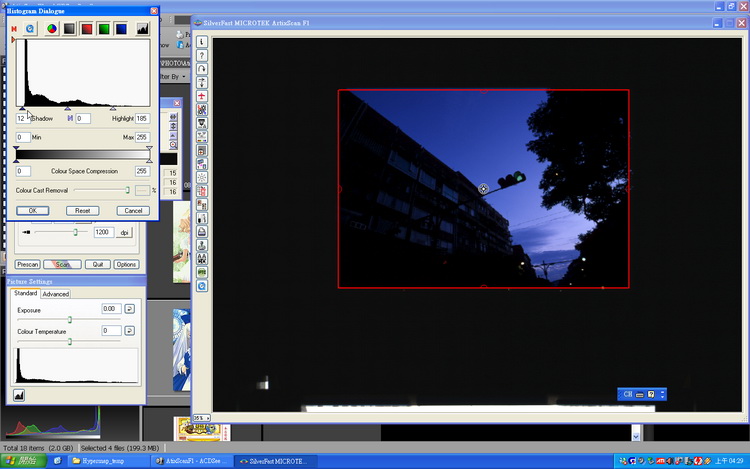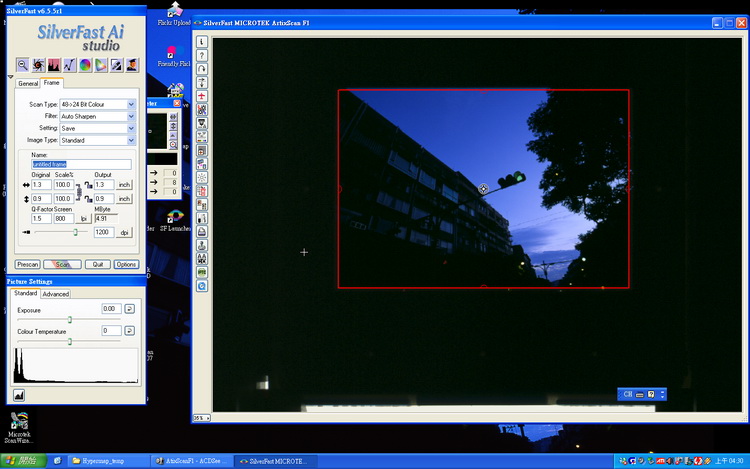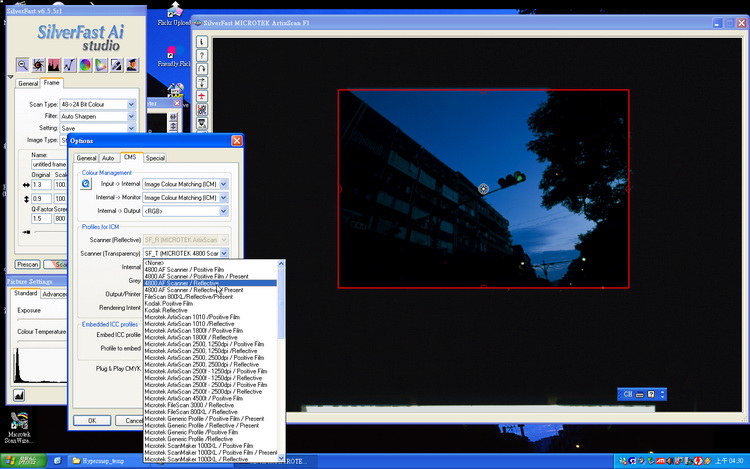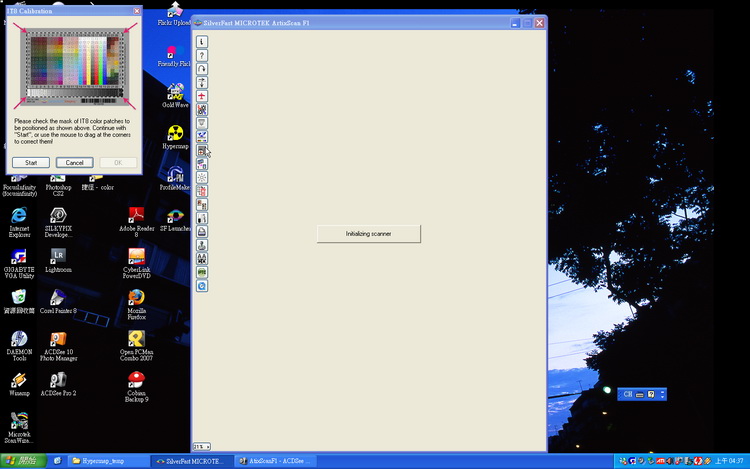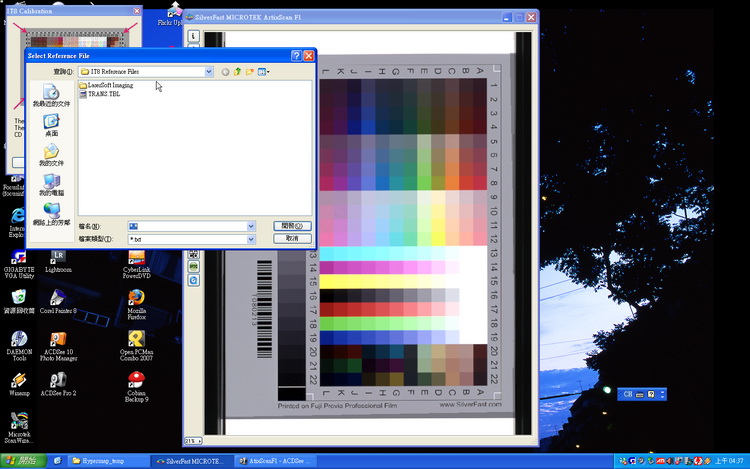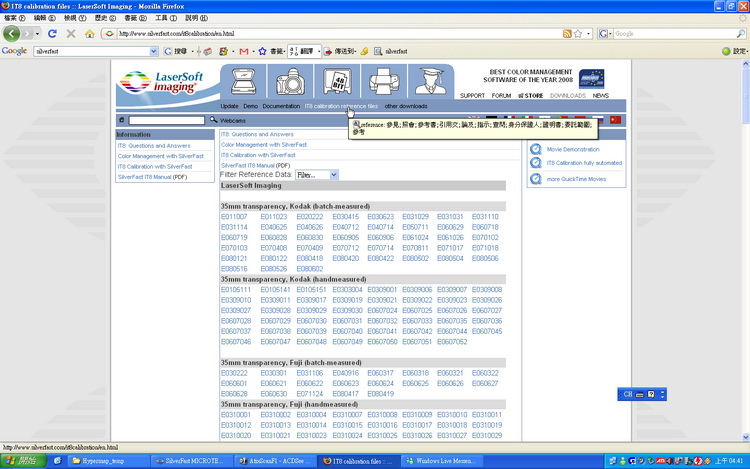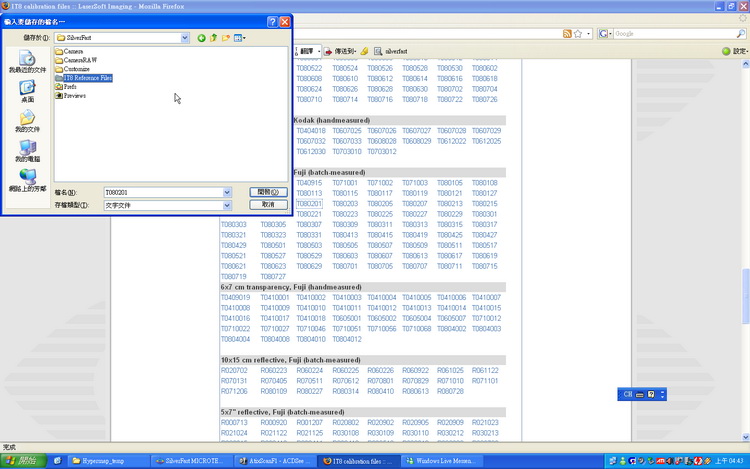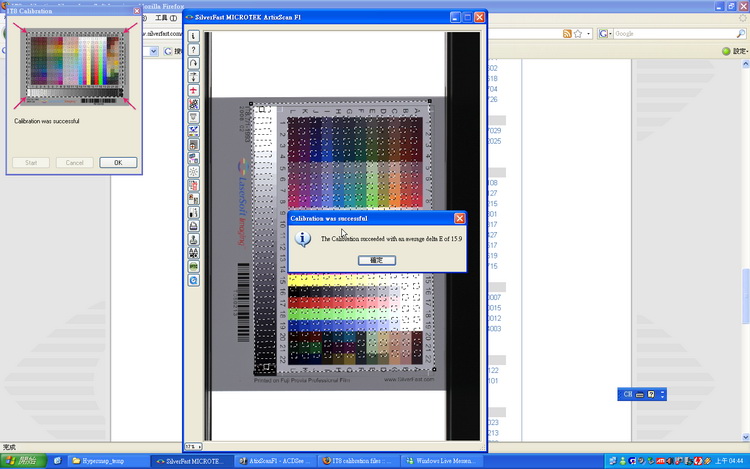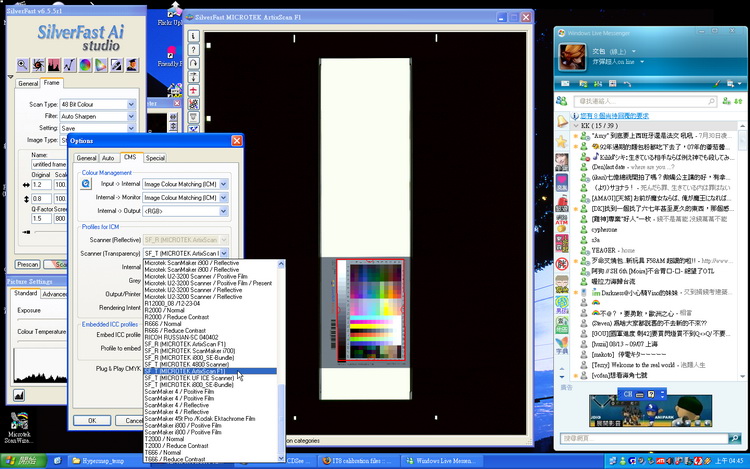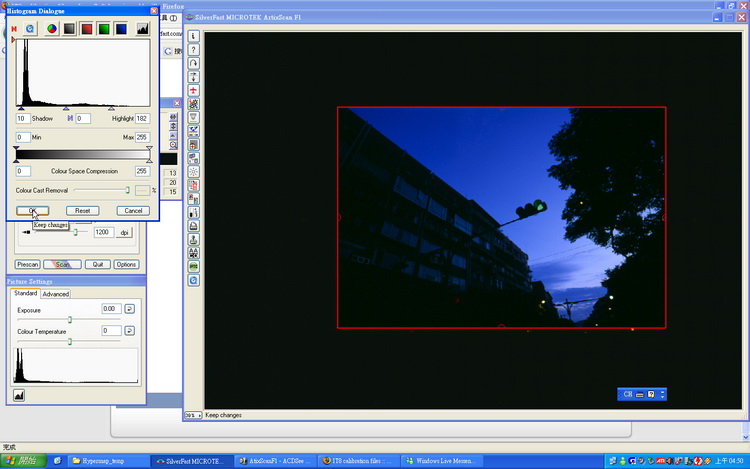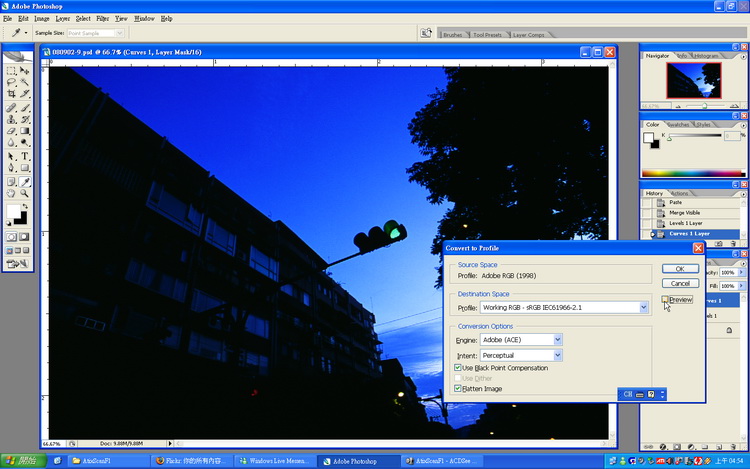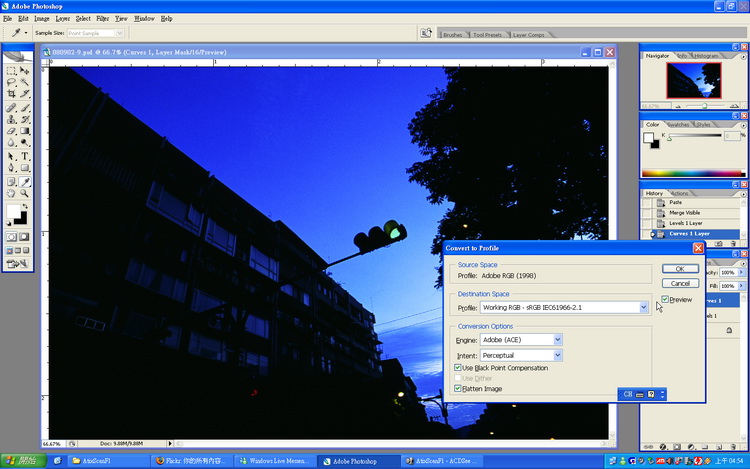日前. 從哈蘇迷論壇的前輩那裡得知
Microtek今年將有一台新的平台式scanner要上市.
這台在國外的型號是Artixscan M1
在國內的型號則是ArtixScan F1
設計上延續i900的特色. 底片片夾為抽屜式. 不經過平台玻璃面
解析度4800dpi
支援Digital ICE
並且掃描機鏡頭有自動對焦功能
規格性能上. 個人覺得比目前Epson 大力推廣的V750還要更勝一籌.
趁著最近有預算
就打鐵趁熱
給他拜了!!
紙箱外盒. 大致上就是註明規格. 4800dpi. 自動對焦. Digital ICE除塵.
整箱意外地沉重!! orz
一共附有四種片夾
左邊是135上夾時使用
右邊是135不上夾時使用
這片夾設計的很不錯. 有個小卡筍可以把底片固定在定位上
左邊是4x5底片使用. 右邊是120底片使用
120設計成單條空間貫通. 可以掃到6*17也沒問題
另外再付了一塊有玻璃面的大片盤.
如果你有奇形怪狀的底片. 前面那些片夾都不能用的話
至少還有這玩意可以搞定
片夾置於片盤內. 準備送入機器的樣子
以上開箱結束.
現在開始才是重點.
ArtixScan F1隨機付了Silverfast 6 Ai studio正式版. 含有Silverfast所製作的IT8 色彩校正導表一組
5吋x7吋的反射稿一張. 材質是Fujifilm的CrystalArchivePaper光面相紙
6cmx7cm的透射稿一張. 材質是Fujifilm Provia 100F (RDP3)
別看他小小不起眼....這玩意之前我就在調查了. 只是太貴買不下手....
在B&H上面. 前者一張就要美金179. 後者美金255.
如果有色彩管理時. 掃描軟體的色彩管理流程大概是這樣
透過掃描器profile. 解讀掃描所得色彩. 得到Lab色域數值後. 再轉換成sRGB/adobeRGB輸出成圖檔.
Microtek自己附了校正用的profile製作軟體microtek ICC profiler
照步驟作雖然很簡單. 但是不知道為什麼始終搞不定....
所以
我改用Silverfast Ai來做色彩校正
左邊那一排按鍵裡面.有一枚IT8 calibration tool. 按下去就會開始全自動執行
我先使用5x7的反射稿導表. 來做反射稿的profile
silverfast 會全自動掃描後. 自動搜尋比對. 自動生成profile
但是這邊有個問題
在這裡
我可以使用Microtek自己的Scan wizard pro來做掃描工作
也可以使用Silverfast Ai來做掃描工作
但是這兩個軟體預設所使用的profile不相通!!!!各搞各的
而且是鎖死不給你選....
Scan wizard pro預設使用的反射稿profile的檔案名稱為SM35rk.ICM
Silverfast Ai這邊
如果你還沒用silverfast校正/製作profile的話. 這個時候你可以隨便選擇profile
但是如果做了校正. Silverfst就會產生一個profile名稱為SF_R (MICROTEK ArtixScan F1)
而且預設使用這個profile
但silverfast比較好的一點是他可以允許你選擇別的profile使用
所以目前沒有其他選擇
要做有色彩管理的掃描工作. 此時唯有使用silverfast
使用scan wizard pro進行掃描....(48bit TIFF. 300dpi. adobeRGB)
(profile使用預設檔. 未校正)
(使用已校正的profile)
跟上圖相比. 預掃時便已看的出差異
實際掃描效果比較
未校正(scan wizard pro + 原廠profile)
已校正(silverfst + 校正後profile)
未校正(scan wizard pro + 原廠profile)
已校正(silverfst + 校正後profile)
以上搞了我三個小時 orz
-
再來來做透射稿. 這再一次就不用麻煩試來試去了.
先預掃
調整histogram
因為現在還沒做校正. 所以profile現在可以自己隨便選....
選幾個來試試看
選Microtek自己付的原廠profile(檔名sm35tk.icm)....
顏色變這樣
還算準
顏色顯然就鳥掉了
不管
把6x7透射稿導表放進去
讓silverfast執行自動校正產生profile
阿哩
沒有預設的reference data....
沒辦法....直接去官方網站挖挖看吧!!!
找到這裡
http://www.silverfast.com/it8calibration/en.html
一堆data
尋找我要的規格是6x7cm. transparency. Fujifilm
日期是2008年2月
找到以後. 存到silverfast/IT8 reference files目錄裡
重新再來校正一次!!!!這次就ok了
校正以後. 自動生成SF_T (MICROTEK ArtixScan F1).icm
silverfast就預設使用這個profile
校正後. 再掃我要的底片
這次預掃就很明顯準的多多了
調整一下histogram
掃描
掃成16bit TIFF, adobeRGB.
然後進Photoshop CS2裡開啟.
調整對比.
最後Edit > convert to profile來轉換profile到sRGB
我這張sample是很特別的sample. 它的藍色彩度超過了sRGB
關於這張底片所導出的色彩管理心得. 過幾天會再有另外一篇心得詳述
轉換前是這樣
轉換後. 左上方的藍色彩度稍稍降低了最後來做比對吧
使用silverfast原本的profile. 未校正之前
使用silverfast校正後的profile
掃描後. 進photoshop 調整對比.
並將profile轉換至sRGB的最終結果
以上.
附註一下
這台scanner如果設定開啟AF功能
則掃描時
會花約一分鐘左右作鏡頭對焦的動作
目標範圍越大. 對焦校正的時間就越長
-